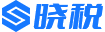「晓税云」基于“金税四期”设计,坚持“以票管税、控税、治税”思路,将开票、记账、报税、风险评估等业务串联,为中小微企业提供的一站式财税应用平台。
5.1.账套一览表(账套管理界面)
5.1.1.新建账套
在“账套一览表”中,账套名称为空,“客户名称”列显示“新建账套”,代表此客户未创建账套,可点击【新建账套】进行创建。
5.1.1.1.账套名称
“账套名称”输入栏会自动填写客户名称,此栏允许用户手动更改。
5.1.1.2.会计准则
财务记账模块支持选择两种会计准则:小企业会计准则、一般企业会计准则,根据企业实际做账情况,按需选择;此为必选项,选择后并完成创建账套步骤,则不可对其进行修改。
5.1.1.3.启用时间
“启用时间”代表此账套的第一个月份,意味着,设置的年月之前日期,无法录入数据,按真实情况设置;此为必选项,选择后并完成创建账套步骤,则不可对其进行修改。
5.1.1.4.所属行业
5.1.1.5.凭证种类
财务记账模块支持三种凭证种类:记账一种、收付转三种、收付转五种;按记账需要选择。
5.1.1.6.其他非必选项
5.1.1.6.1.会计主管
此输入栏为空白,凭证中不显示会计主管;填写后,根据设置的会计主管在凭证中显示。
5.1.1.6.2.记账人
此输入栏为空白,凭证记账人默认为当前操作人;填写后,根据设置的记账人在凭证中显示。
5.1.1.6.3.审核人
此输入栏为空白,凭证审核人默认为当前操作人;填写后,根据设置的审核人在凭证中显示。
5.1.1.6.4.制单人
此输入栏为空白,凭证制单人默认为当前操作人;填写后,根据设置的制单人在凭证中显示。
5.1.1.7.功能启用/不启用
“固定资产”、“工资薪酬”、“资金模块”这三个模块功能启用后,进入账套时,会正常显示在左侧模块列表中;不启用的模块,会在左侧模块列表中隐藏。
5.1.2.旧账导入
5.1.2.1.创建账套
“启用时间”为旧账数据第一个月,两者需一致;“会计准则”与旧账数据会计准则需一致;其余栏次与“新建账套”操作一致。
5.1.2.2.数据导入
支持导入账套数据的软件品牌有两个:金财互联、高信财务。
分别从两个品牌导出凭证、期初科目余额表,依次按照栏次点击【导入数据】,即可完成数据上传操作,点击【下一步】。
5.1.2.3.科目对照确认
最后一步需要新旧账套数据进行对照,可直接点击【未匹配】来查询是否有没有对照成功的科目,如果有可及时联系客户服务人员,进行解决;如果没有,点击【保存】,完成导账流程。
5.1.3.账套管理
5.1.3.1.编辑账套
在“账套名称”列中,在对应的账套后方点击【编辑】按钮,提示“修改账套信息”弹窗,其中“启用时间”、“会计准则”在建账完成后无法进行修改,其余项均可修改。
5.1.3.2.删除账套
在“账套名称”列中,在对应的账套后方点击【删除】按钮,会进行两次重要提示,在两次反复强调,删除后无法找回数据后,连续点击【确定】,将会对此账套进行删除操作。


5.2.账套财务记账
5.2.1.基础设置
建账完成后,需点击【基础设置】模块,对账套进行数据初始化操作。
5.2.1.1.账套设置
此功能用于调整账套内的基本设置,其中“启用时间”、“会计准则”无法修改,其余项均可修改,修改后需点击【保存】按钮。
5.2.1.2.辅助核算
5.2.1.2.1.辅助核算类别
系统在创建账套完毕后,为该账套预设六类辅助核算项目类型:“客户”、“部门”、“供货商”、“职员”、“项目”、“存货及服务”,如本账套需新增辅助核算项目类型,可点击【添加】创建自定义辅助。
5.2.1.2.2.管理辅助核算项目
每项辅助核算项目类别中,均可点击【添加】按钮,对该辅助核算项目类别增加下级辅助明细;可对每项辅助明细进行编辑、删除操作。
5.2.1.3.币种设置
系统默认预设币种“人民币”,该币种为本位币,不可变更;根据需求可点击【新增】按钮,增加新的币种;用于编辑科目时,配置外币信息。
5.2.1.4.科目管理
5.2.1.4.1.查询、重置
根据科目代码/科目名称,快速筛选科目;重置后点击【查询】可按本账套全部科目进行查询。
5.2.1.4.2.编码设置、新增一级科目
系统对于科目代码的编码格式默认为:4-2-2-2-2-2,其中第一级“4”不可变更,如果遇到增加子级科目,超过2位(如112299同级科目已经到了九十九个,加不上1122100第一百个同级科目)编码,可点击【编码设置】,将第二级的“2”更改为“3”,此过程一旦修改不可逆转,请谨慎操作。
根据真实做账情况,需要在原有准则的一级科目代码的基础上,添加新的一级科目,可点击【新增一级科目】进行添加;
需要注意的是,在“资产”界面点击【新增一级科目】,所添加的一级科目属性类别为“资产”,请切换对应的“科目属性类别”进行添加;
添加后的一级科目不参与报表计算,需在报表中所对应的财务报表内,对报表中对应的行次内,对报表公式进行编辑。
5.2.1.4.3.新增明细科目、编辑科目
在一级科目的操作栏点击【添加】,会在该一级科目增加它的下级科目(二级科目),在二级科目的操作栏点击【添加】,会在该二级科目增加它的下级科目(三级科目);
在科目后方的操作栏点击【编辑】,如果该科目未被使用过,可对该科目的“科目名称”、“辅助核算”、“外币核算”、“数量核算”、“是否停用”的状态进行更改。
5.2.1.5.期初余额
“期初余额”用于录入此账套的期初数据,如果已经做过凭证,则无法进行录入;不同的建账场景,录入方式也不一样:
2022年12月份成立公司,2022年12月为启用日期,则无需录入期初数;
2021年1月成立公司,2022年12月为启用日期,“期初余额”需要录入2022年的期初数,“本年累计借贷金额”需要录入2022年1月-11月的科目发生额;
2021年1月成立公司,2022年1月为启用日期,“期初余额”需要录入2022年的期初数,不需要录入“本年累计借贷金额”。
5.2.2.凭证
5.2.2.1.新增凭证
5.2.2.1.1.手工录入
进入账套后,依次点击【凭证】-【新增凭证】,进入凭证录入界面;此界面按需输入摘要,科目,借贷方金额,保证借贷方金额合计一致,即可保存凭证成功。
此界面中的“会计科目”列,在选择科目时,可通过模糊搜索(即输入关键字)进行快速选择;通过模糊搜索显示的下拉菜单中,可直接点击【点击添加】按钮,做到一边做凭证,一边新增科目。
如选择带有辅助核算属性的科目,在选择科目后,需选择辅助明细后才能继续录入凭证。
5.2.2.2.凭证管理
5.2.2.2.1.查看凭证
在凭证模块中点击【查看凭证】按钮,会展示该账套当前会计期间所有凭证清单,在此界面可进行【审核】、【反审核】操作,勾选凭证按需点击即可;如需导出“凭证清单”、“序时账”,可依次点击【更多】-【导出】按钮即可导出“序时账”。
如需复制一张凭证,可点击要复制凭证后方的【复制】按钮,点击后会弹出新的凭证编辑界面,此界面会显示要复制凭证的内容,可进行编辑,凭证号按最后一张凭证顺延。
5.2.2.2.2.凭证打印
在“查看凭证”界面中,依次点击右上角【更多】-【打印】,弹出“凭证打印”窗口,可通过纸张、打印字体、打印凭证分录行数、打印方向、页面边距来设置,决定最终打印凭证的效果。
高级设置中,可对凭证内容进行设置,按需选择录入即可。
5.2.3.资金(银行流水入账)
5.2.3.1.账户设置
此界面管理“银行存款”及其子级科目,所对应的银行账户名称。如该账套“银行存款”科目并未增加子级科目,所有银行账户对应的科目都默认为“银行存款”一级科目;该账套若在“银行存款”下新增子级科目,如:100201基本户,此科目关联所有银行账户,方便导入银行对账单。
点击【更新账户设置】,可快速将银行科目匹配至对应银行账户。
5.2.3.2.收支类别
5.2.3.2.1.收入
管理匹配收入类型,系统默认预设六种收入方式,对应六个科目,可在功能中进行添加、删除、编辑,用于导入银行流水时,自动匹配对应的科目。
5.2.3.2.2.支出
管理匹配支出类型,系统默认预设十种支出方式,对应十个会计科目,可在功能中进行添加、删除、编辑,用于导入银行流水时,自动匹配对应的会计科目。
5.2.3.3.银行日记账
点击【导入】按钮,通过以下两种方式选择导入银行流水:
5.2.3.3.1.方式一,银行导入:
此导入方式用于,客户能够直接从系统支持的银行内,通过网银U盾导出银行流水单Excel格式,在系统中选择对应的银行,点击【选择文件】进行导入操作。
5.2.3.3.2.方式二,模板导入
此导入方式用于,客户能够导出银行流水单,但是对应的银行系统不支持,可通过点击【点此下载模板】,下载银行流水单的通用模板,用户将其信息维护好后,点击选择文件进行导入操作。
5.2.4.固定资产
5.2.4.1.固定资产类别
预设固定资产类别有六种:“房屋、建筑物”、“机器机械生产设备”、“器具、工具、家具”、“运输工具”、“电子设备”、“其他固定资产”。在这个基础上,如有需要新增的类别,可点击右上角的【添加】按钮进行操作。
5.2.4.2.固定资产管理
5.2.4.2.1.新增固定资产
在固定资产管理界面中,新增固定资产卡片的操作流程如下:点击【添加】按钮,填写界面必选项:
“增加方式”可以选择购入、在建工程转入、盘盈、其他;
选择完资产类别后,残值率和预计使用月份会根据类别中的设置自动填写;
“折旧方法”支持平均年限法、双倍余额递减法、年数总和法(一次性加速计提)、不折旧。
最后根据该资产的具体情况,依次填写“资产原值”,选择对应的固定资产科目和累计折旧科目,即可完成固定资产的新增。
上图示例为当月新增固定资产,按照准则,当月新增固定资产不计提折旧,“录入当期是否折旧”选择“否”。
5.2.4.2.2.固定资产编辑
如固定资产内容有需要进行修改的内容,可对已经新增完成的固定资产进行编辑,点击资产卡片后方操作栏的【编辑】按钮,进行编辑修改操作。
5.2.4.2.3.固定资产生成凭证
固定资产管理完毕后,点击【变更记录及生成凭证】,可查看固定资产模块中所有资产卡片的变更记录,通过该界面生成“购入资产凭证”。


生成完毕后展示凭证内容界面,点击【保存】即可完成操作。
之后每个月份可在【计提折旧与结账】界面生成“计提折旧”凭证。
5.2.5.薪酬
5.2.5.1.员工信息
点击右上角【添加新员工】,切换至员工信息编辑界面,按真实情况填写即可。
对该员工进行五险一金缴纳的录入,需在【扣缴款项】中进行设置。
该员工如有专项附加扣除,可按其申报的专项扣除项进行勾选,并设置金额或类型;最后点击【保存】,完成员工信息的录入。
5.2.5.2.工资管理
员工信息录入完毕后,需在“工资管理”中点击【生成工资表】,用于根据员工信息的数据来刷新工资表;这里需要注意,如果下个月某个员工信息被更改,对应的需要在“工资管理”点击【生成工资表】进行刷新。
刷新完毕后会显示对应的员工信息分录,可点击工资、应扣工资等列进行数据填写,最后在“发放工资”界面生成计提、发放工资凭证。
5.2.6.期末处理
5.2.6.1.期末凭证生成
点击【期末结转】进行结账操作,点击需要结账月份进入常用结转凭证模板页面,生成凭证;如无需要,直接点击【下一步】即可。
5.2.6.2.结转损益
点击【下一步】进入结转损益页面,保存损益凭证后下一步进入,如果该月份为12月,做完本月结转损益后,会再次提示操作年末结转损益。
5.2.6.3.期末检查
5.2.6.3.1.期末检查
这里会检查所有的期末凭证,是否有必须生成但是未生成的情况,比如固定资产计提折旧。
5.2.6.3.2.结转损益
对于当前会计期间损益科目是否还留存余额进行检查,如果有进行提示,如果没有余额提示已完成。
5.2.6.3.3.凭证审核
按账套设置个规则制定,若此账套设置为凭证需审核,那么当前期间必须完成凭证审核才可以进行结转至下一期间,如果经检查发现没有完成所有凭证的审核,此界面会提示需要进行审核并提供一键审核所有凭证的按钮。
5.2.6.3.4.断号检查
对当前会计期间所有的凭证进行凭证号排序检查,如果检查发现确实存在空号现象,这里的检查会提示断号重排,点击即可。
5.2.6.3.5.报表检查
提供资产负债表是否平衡、资产负债表和利润表勾稽关系是否正确的报表检查规则,根据会计准则逻辑进行检查。
如果资产负债表提示不平衡,应去检查损益类科目是否完成结转损益,以及是否在账套的科目管理中,新增过一级科目,且未将公式增加至资产负债表中;
如果提示资产负债表和利润表勾稽关系不正确,应检查凭证中的损益科目方向是否录入正确;
关于资产负债表和利润表勾稽关系是否相等,还存在一种情况为以前年度损益调整的情况:如果存在以前年度损益调整科目相关的凭证,此科目不参与利润表的计算,故而导致不平;如果是直接用了未分配利润科目进行以前年度损益调整,也会导致资产负债表和利润表勾稽关系不相等;这两种情况均为正常,所以系统不会进行阻断,正常结账即可。
5.2.6.4.反结账
如果想要对以前期间的凭证进行修改、增加或者删除等操作,就需要反结转回之前要修改凭证的期间,反结转之后还需要对凭证进行反审核操作才可以进行修改编辑。
灰色年月份为“已结账”状态的月份,点击此月份,会提示是否进行反结账操作,如需反结账,点击【确定】。
5.2.7.账簿
5.2.7.1.账簿分享
通过点击每个账簿中的【分享】按钮,可将该账簿信息生成二维码,分享给客户、老板等需要查看账套数据的人员。
5.2.7.2.基本账簿查询
5.2.7.2.1.总账
可查看某个会计期间内所有科目的期初余额、本期合计、本年累计;
可点击左上方年月区间选择查询条件,可按会计期间、起止科目、科目级别进行筛选结果。
5.2.7.2.2.明细账
可查看该账套某一个科目,在某一个会计期间区间内所有的发生明细;
可点击左上方年月区间选择查询条件,可按会计期间、币种信息进行筛选结果;在此基础上可勾选【显示数量单价】选项,显示有数量核算属性科目的单价列和数量列。
5.2.7.2.3.科目余额表
可查看该账套所有科目在某一个会计期间区间内,期初余额、本期发生、期末余额的借贷方金额。
可点击左上方年月区间选择查询条件,可按会计期间、起止科目、科目级别进行筛选结果。
5.2.7.3.辅助账簿查询
5.2.7.3.1.辅助总账
可查看某个会计期间内所有带有辅助核算属性科目的期初余额、本期合计、本年累计;选择会计科目和辅助类别后,点击查询进行筛选。
5.2.7.3.2.辅助明细账
可查看该账套某一个带有辅助核算属性的科目,在某一个会计期间区间内所有的发生明细;选择会计科目和辅助类别后,点击查询进行筛选。
5.2.7.3.3.辅助科目余额表
可查看该账套所有带有辅助核算属性的科目,在某一个会计期间区间内,期初余额、本期发生、期末余额的借贷方金额;选择会计科目和辅助类别后,点击查询进行筛选。
5.2.8.报表
5.2.8.1.财务报表保存及分享
通过报表中“保存”功能,可将财务报表直接保存到需要纳税申报的财务报表中,可直接用于申报。
5.2.8.2.资产负债表重分类
资产负债表可以选用两种公式:第一种为传统模式,直接取栏目公式科目里面的余额,此种方式为系统默认的取值方式;
第二种为重分类模式,勾选【重分类】选项后,将涉及的科目:应收账款、应付账款、预收账款、预付账款、其他应收款以及其他应付款进行重分类。
5.2.8.3.利润表税金栏次取数规则
利润表中的营业税金及附加明细行也有不同的取数规则:
第一种是按照负债类科目应交税费下的明细科目发生额进行取值,此种方式为系统默认的取值方式;
第二种是按照损益类科目营业税金及附加下的明细科目发生额进行取值,勾选【从营业税金及附加明细科目取值】。